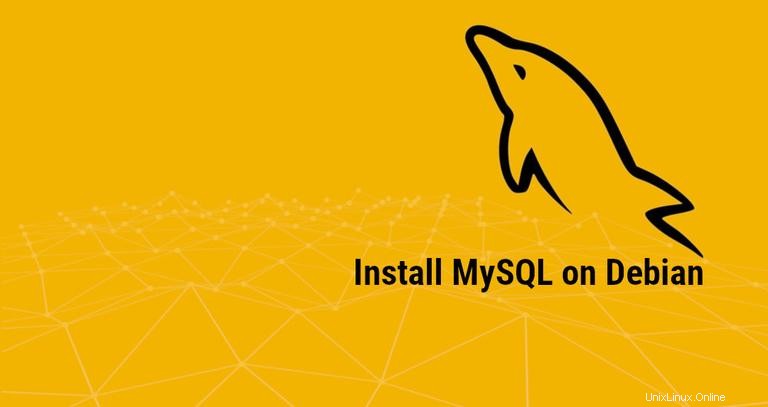
Dengan dirilisnya Debian 9 Stretch MySQL, sistem manajemen basis data relasional sumber terbuka paling populer di dunia tidak lagi tersedia di repositori Debian dan MariaDB telah menjadi sistem basis data default. MariaDB adalah pengganti drop-in biner MySQL yang kompatibel ke belakang.
Dalam tutorial ini, kami akan menunjukkan cara menginstal dan mengamankan MySQL pada mesin Debian 9 dari Repositori Apt MySQL. Jika aplikasi Anda tidak memiliki persyaratan khusus, Anda harus tetap menggunakan MariaDB, sistem database default di Debian 9.
Prasyarat #
Sebelum melanjutkan tutorial ini, pastikan Anda masuk sebagai pengguna dengan hak istimewa sudo.
Langkah 1:Konfigurasi Repositori MySQL #
Untuk menambahkan repositori MySQL APT ke sistem Anda, buka halaman unduh repositori dan unduh paket rilis terbaru menggunakan perintah wget berikut:
wget http://repo.mysql.com/mysql-apt-config_0.8.10-1_all.debSetelah unduhan selesai, instal paket rilis dengan perintah berikut:
sudo apt install ./mysql-apt-config_0.8.10-1_all.debAnda akan disajikan menu konfigurasi di mana Anda dapat memilih versi MySQL yang ingin Anda instal.
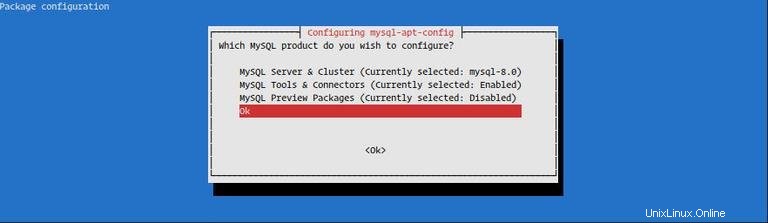
MySQL 8.0 sudah dipilih sebelumnya, jika Anda ingin menginstal versi MySQL lain, pilih MySQL Server & Cluster (Currently selected: mysql-8.0) dan pilih versi MySQL pilihan Anda
Kami akan menginstal MySQL versi 8.0. Pilih opsi terakhir OK dan tekan Enter (seperti yang ditunjukkan pada gambar di atas) untuk menyimpan konfigurasi.
Langkah 2:Menginstal MySQL #
Sebelum menginstal MySQL di server Debian 9 Anda, perbarui daftar paket terlebih dahulu dengan:
sudo apt updateSetelah daftar paket diperbarui, jalankan perintah berikut untuk menginstal MySQL di server Debian Anda:
sudo apt install mysql-serverPemasang akan meminta Anda untuk mengatur kata sandi root MySQL. Jangan mengatur kata sandi sekarang (biarkan kosong), kami akan melakukannya di bagian selanjutnya.
Selanjutnya, Anda akan disajikan dengan pesan yang memberi tahu Anda tentang otentikasi MySQL 8 yang baru. Sebelum memilih plugin otentikasi MySQL 8 default, pastikan itu didukung oleh aplikasi Anda.
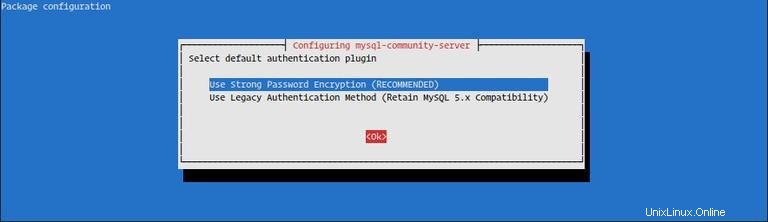
Langkah 3:Memverifikasi instalasi MySQL #
Setelah instalasi selesai, layanan MySQL akan dimulai secara otomatis.
Kita dapat memeriksa status layanan MySQL dengan mengetik:
sudo systemctl status mysql● mysql.service - MySQL Community Server
Loaded: loaded (/lib/systemd/system/mysql.service; enabled; vendor preset:
Active: active (running) since Thu 2018-08-02 17:22:18 UTC; 18s ago
Docs: man:mysqld(8)
http://dev.mysql.com/doc/refman/en/using-systemd.html
Process: 14797 ExecStartPre=/usr/share/mysql-8.0/mysql-systemd-start pre (co
Main PID: 14832 (mysqld)
Status: "SERVER_OPERATING"
Tasks: 37 (limit: 4915)
CGroup: /system.slice/mysql.service
└─14832 /usr/sbin/mysqld
Langkah 4:Mengamankan MySQL #
Jalankan mysql_secure_installation perintah untuk mengatur kata sandi root dan untuk meningkatkan keamanan instalasi MySQL:
sudo mysql_secure_installationSecuring the MySQL server deployment.
Connecting to MySQL using a blank password.
VALIDATE PASSWORD COMPONENT can be used to test passwords
and improve security. It checks the strength of password
and allows the users to set only those passwords which are
secure enough. Would you like to setup VALIDATE PASSWORD component?
Press y|Y for Yes, any other key for No:
Anda akan diminta untuk mengonfigurasi VALIDATE PASSWORD PLUGIN yang digunakan untuk menguji kekuatan kata sandi pengguna MySQL. Ada tiga tingkat kebijakan validasi kata sandi, rendah, sedang dan kuat. Tekan ENTER jika Anda tidak ingin menyiapkan plugin validasi sandi.
Please set the password for root here.
New password:
Re-enter new password:
Pada prompt berikutnya, Anda akan diminta untuk mengatur kata sandi untuk pengguna root MySQL.
By default, a MySQL installation has an anonymous user,
allowing anyone to log into MySQL without having to have
a user account created for them. This is intended only for
testing, and to make the installation go a bit smoother.
You should remove them before moving into a production
environment.
Remove anonymous users? (Press y|Y for Yes, any other key for No) : y
Success.
Normally, root should only be allowed to connect from
'localhost'. This ensures that someone cannot guess at
the root password from the network.
Disallow root login remotely? (Press y|Y for Yes, any other key for No) : y
Success.
By default, MySQL comes with a database named 'test' that
anyone can access. This is also intended only for testing,
and should be removed before moving into a production
environment.
Remove test database and access to it? (Press y|Y for Yes, any other key for No) : y
- Dropping test database...
Success.
- Removing privileges on test database...
Success.
Reloading the privilege tables will ensure that all changes
made so far will take effect immediately.
Reload privilege tables now? (Press y|Y for Yes, any other key for No) : y
Success.
All done!
Setelah Anda mengatur kata sandi root, skrip juga akan meminta Anda untuk menghapus pengguna anonim, membatasi akses pengguna root ke mesin lokal dan menghapus database pengujian. Anda harus menjawab “Y” (ya) untuk semua pertanyaan.
Langkah 5:Hubungkan ke MySQL dari baris perintah #
Untuk berinteraksi dengan MySQL melalui terminal kita akan menggunakan klien MySQL yang diinstal sebagai dependensi dari paket server MySQL.
Untuk masuk ke server MySQL sebagai pengguna root, ketik:
mysql -u root -p
Anda akan diminta untuk memasukkan kata sandi root yang telah Anda tetapkan sebelumnya saat mysql_secure_installation skrip dijalankan.
Setelah Anda memasukkan kata sandi, Anda akan disajikan dengan shell MySQL seperti yang ditunjukkan di bawah ini:
Welcome to the MySQL monitor. Commands end with ; or \g.
Your MySQL connection id is 10
Server version: 8.0.12 MySQL Community Server - GPL
Copyright (c) 2000, 2018, Oracle and/or its affiliates. All rights reserved.
Oracle is a registered trademark of Oracle Corporation and/or its
affiliates. Other names may be trademarks of their respective
owners.
Type 'help;' or '\h' for help. Type '\c' to clear the current input statement.
mysql>
Buat Basis Data #
Setelah Anda terhubung ke shell MySQL, Anda dapat membuat database baru dengan mengetikkan perintah berikut:
CREATE DATABASE new_database;Query OK, 1 row affected (0.00 sec)
Buat Tabel #
Sekarang kita telah membuat database, kita dapat membuat tabel untuk menyimpan beberapa data.
Sebelum menjalankan pernyataan SQL untuk membuat tabel, kita perlu terhubung ke database:
use new_database;
Dalam contoh ini kita akan membuat tabel sederhana bernama contacts dengan tiga bidang, id , name dan email :
CREATE TABLE contacts (
id INT PRIMARY KEY,
name VARCHAR(30),
email VARCHAR(30)
);
Query OK, 1 row affected (0.00 sec)